一、背景
在word中编辑文档时,经常需要定义一个样式给特定格式的文本使用,如标题1,标题2等,而有时需要在一个新文档A中使用一个旧文档B中定义好的样式。
二、操作步骤
1、打开旧文档B,选择上方标签栏的”样式”->”管理样式”,如图:
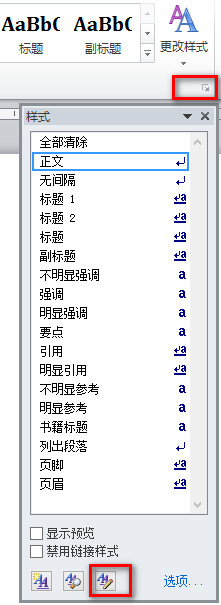
2、在弹出窗口选择“导入/导出(X)”,
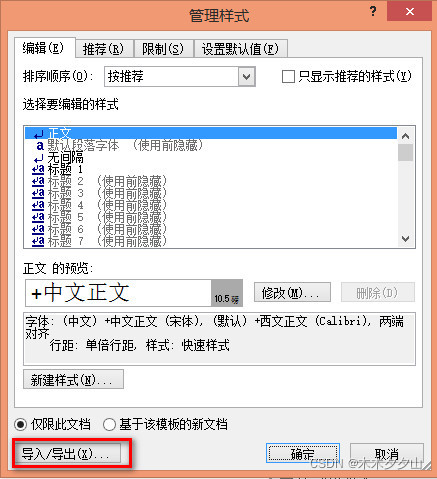
然后点击“关闭文件”->“打开文件”,
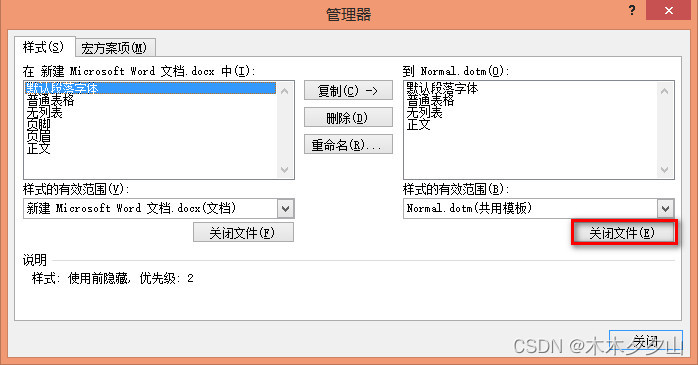
选择“所有文件”,再选择你想导入样式的新文件A,
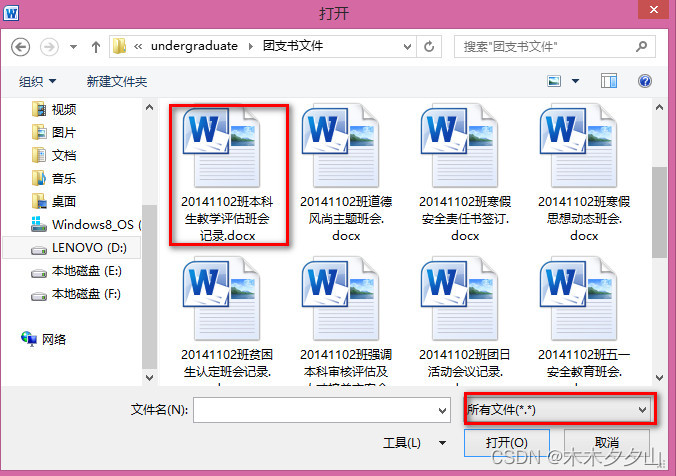
3、选择左边旧文档“B”中你需要的样式,如“普通表格”,点击“复制”导入到新文档A中即可。
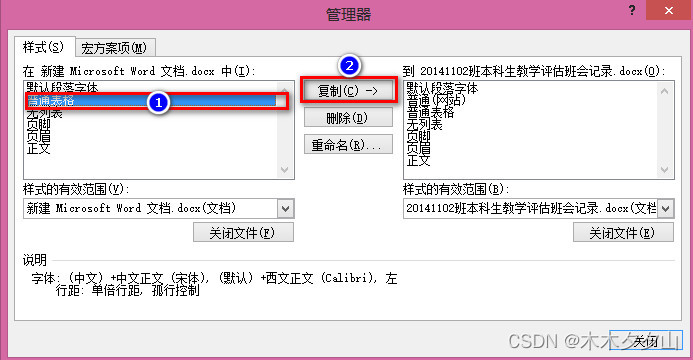
一、背景
在word中编辑文档时,经常需要定义一个样式给特定格式的文本使用,如标题1,标题2等,而有时需要在一个新文档A中使用一个旧文档B中定义好的样式。
二、操作步骤
1、打开旧文档B,选择上方标签栏的”样式”->”管理样式”,如图:
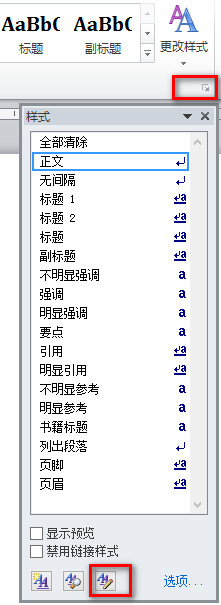
2、在弹出窗口选择“导入/导出(X)”,
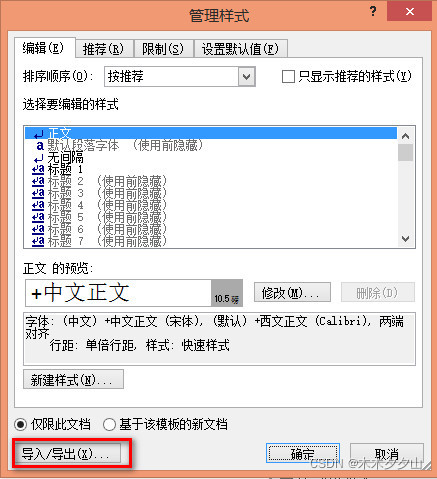
然后点击“关闭文件”->“打开文件”,
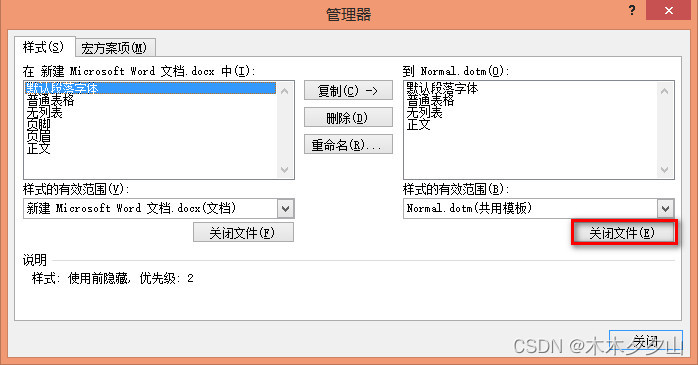
选择“所有文件”,再选择你想导入样式的新文件A,
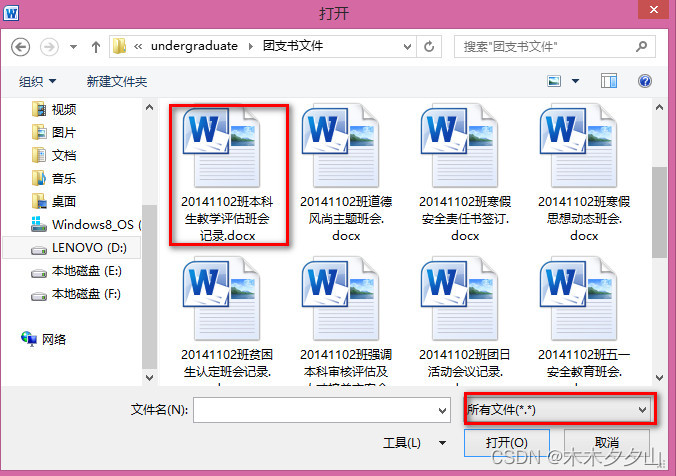
3、选择左边旧文档“B”中你需要的样式,如“普通表格”,点击“复制”导入到新文档A中即可。
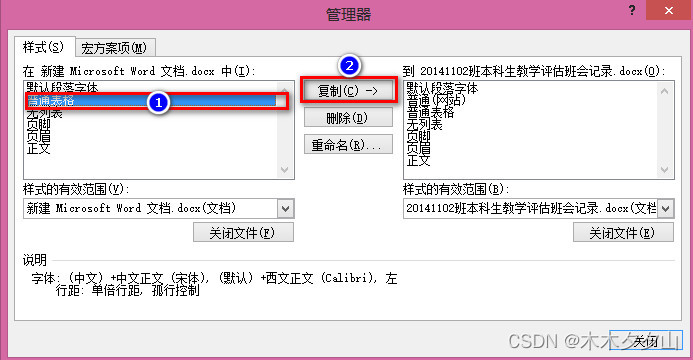
之前